Assalamualaikum Wr. Wb.,
Pada post kali ini saya akan membahas tentang sebuah software yang bisa digunakan untuk membuat FTP server. Nama software ini adalah Bullet Proof FTP 2010. Versi software ini mengalami perubahan yang cukup signifikan dari versi-versi yang sebelumnya. Saya akan menjelaskan secara sederhana tentang cara penggunaan software ini tapi sebelumnya bagi para pembaca yang belum punya software ini dapat mendownloadnya dengan cara klik disini. Ok, kita mulai:
- Lakukan proses instalasi software ini sampai terpasang di komputer anda. (sepertinya tidak usah dijelaskan lagi)
- Kemudian buka software ini, khusus untuk pengguna sistem operasi vista dan 7 jalankan aplikasinya dengan cara Run as administrator.

- pada tampilan aplikasi, pilih Management (toolbar) kemudian pilih User Manager.

- Pada pilihan User Manager, pilih Add User kemudian isikan nama user yang akan digunakan.
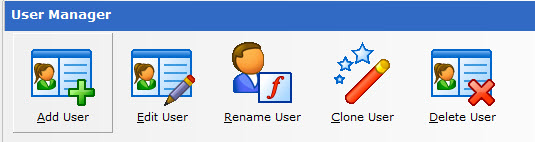

5. Untuk menentukan folder mana yang akan digunakan sebagai tempat penyimpanan, klik nama user yang telah dibuat tadi kemudian akan timbul tampilan seperti di bawah ini:
6. Pada pilihan Login tentukan isian Login dan Password yang nantinya akan diberikan kepada orang yang akan mengakses FTP anda. Anda bisa mengosongkan isian tersebut dengan cara mengunchecklist pilihan isian tersebut.
7. Kemudian pilih Access untuk menentukan folder tempat menyimpan file pada FTP server. Klik kanan pada kotak isian Folder kemudian pilih Add.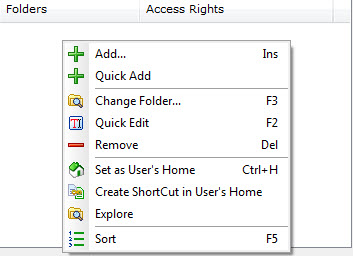
8. Anda bisa menentukan hak akses yang akan diberikan kepada calon pengguna. Ada beberapa pilihan untuk hak akses yang bisa dipilih (keterangannya anda bisa baca di sebelahnya). Terakhir klik Accept. 9. Kemudian klik kembali toolbar Management lalu pilih Server Settings. Di dalam pilihan ini Anda bisa menentukan pilihan di server Anda. Karena saya hanya akan menjelaskan secara garis besar saja pilih Options untuk menentukan apakah nantinya calon pengguna bisa mendownload, mengupload, atau mendownload serta mengupload saja di FTP Anda.
9. Kemudian klik kembali toolbar Management lalu pilih Server Settings. Di dalam pilihan ini Anda bisa menentukan pilihan di server Anda. Karena saya hanya akan menjelaskan secara garis besar saja pilih Options untuk menentukan apakah nantinya calon pengguna bisa mendownload, mengupload, atau mendownload serta mengupload saja di FTP Anda.
10. Kalau sudah Anda tinggal menyalakan server FTP Anda (di versi ini akan Server akan diaktifkan secara otomatis ketika aplikasi ini dijalankan) caranya klik Server ON serta Running (pastikan dalam keadaan aktif). 11. Setelah semuanya beres maka Anda tinggal menginformasikan alamat IP komputer Anda, port (kalau tidak diubah konfigurasinya maka tidak perlu diinformasikan) dan isian Login yang telah ditentukan tadi kepada calon pengguna. Anda tinggal melihat informasi tersebut pada panel Server Info yang terletak di kanan.
11. Setelah semuanya beres maka Anda tinggal menginformasikan alamat IP komputer Anda, port (kalau tidak diubah konfigurasinya maka tidak perlu diinformasikan) dan isian Login yang telah ditentukan tadi kepada calon pengguna. Anda tinggal melihat informasi tersebut pada panel Server Info yang terletak di kanan.
12. Silakan menikmati FTP Server Anda sendiri. Kalau bisa usahakan Anda mempunyai IP Public agar bisa mengakses FTP Server Anda Everywhere.
Selamat Mencoba dan Wassalam.



Saya ingin tau, mengapa FTP server tidak mau memunculkan folder yg di sharing ke user, jika user tersebut mempunyai hak untuk bisa akses lebih dari 1 folder. Kenapa hanya folder yang ter DEFAULT aja yang bisa diliat.
Mohon saran.